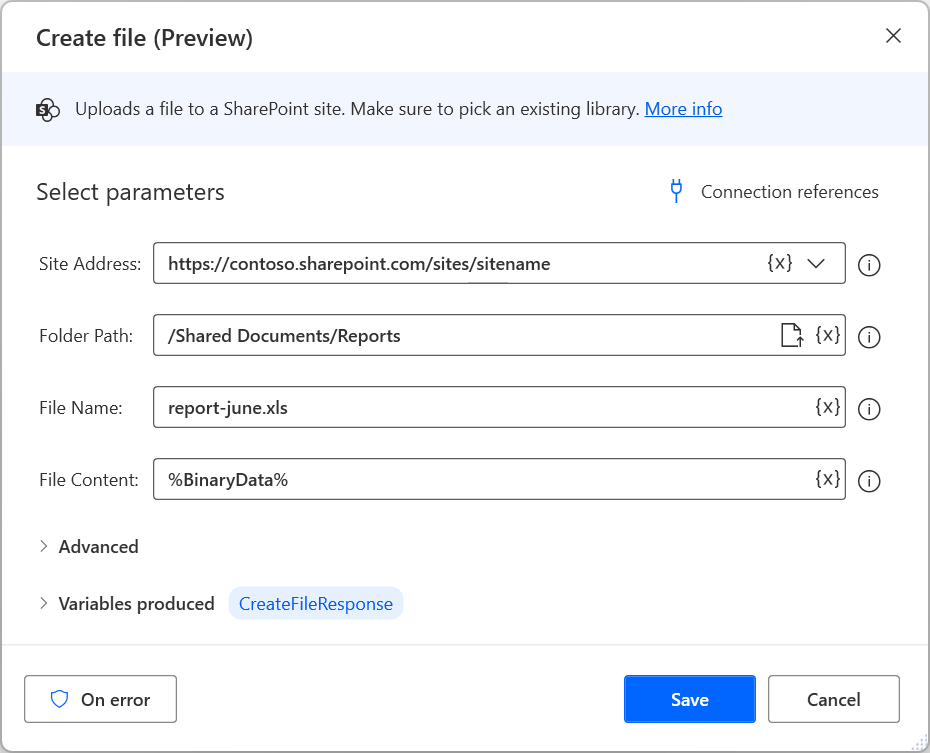SharePoint
Kumpulan tindakan membolehkan SharePoint penggunaan SharePoint penyambung dari dalam aliran desktop, mengurangkan keperluan untuk membuat aliran awan untuk menggunakan tindakannya. Penyambung ini adalah sama seperti yang digunakan merentasi Power Automate aliran awan, PowerApps, dan Aplikasi Logik. Ia menggunakan parameter yang sama dan mengembalikan jenis data yang sama.
Prasyarat dan had
Anda memerlukan lesen RPA yang Dihadiri.
Berkongsi aliran desktop dengan SharePoint tindakan awan tidak disokong. Pemilik bersama tidak akan dapat menjalankan aliran desktop sedemikian melainkan mereka menulis ganti rujukan sambungan dengan mereka sendiri. Pengguna dengan akses baca tidak dapat menjalankan aliran tersebut.
Dasar pencegahan kehilangan data (DLP) yang merangkumi SharePoint tindakan awan tidak dikuatkuasakan dalam aliran desktop. Pentadbir mesin boleh melumpuhkan tindakan dengan SharePoint mengubah suai tetapan pendaftaran yang sesuai.
Elakkan daripada mengubah suai sifat respons secara langsung kerana ia boleh membawa kepada keadaan yang salah selepas kemas kini masa depan. Sebaliknya, pilih untuk menyimpan sifat yang ingin anda gunakan (dari respons yang diambil) terus ke pemboleh ubah berasingan.
Mengapa saya perlu menggunakan SharePoint tindakan dalam aliran desktop dan bukannya aliran awan?
Pengguna masih boleh menggabungkan SharePoint tindakan dengan Jalankan aliran yang dibina dengan untuk Power Automate tindakan desktop . Walau bagaimanapun, SharePoint tindakan di dalam aliran desktop meningkatkan prestasi dan kemudahan penggunaan untuk pengguna yang perlu gelung antara tindakan awan dan desktop.
SharePoint Senarai tindakan
- Cipta pautan perkongsian untuk fail atau folder
- Salin fail
- Alihkan fail
- Salin folder
- Alihkan folder
- Buat fail
- Folder senarai
- Melapor keluar fail
- Buang lapor keluar
- Fail lapor masuk
- Mendapatkan pandangan senarai
- Mendapatkan semua senarai dan pustaka
- Mendapatkan metadata fail
- Kemas kini fail
- Padamkan fail
- Mendapatkan metadata fail menggunakan laluan
- Mendapatkan metadata folder
- Mendapatkan metadata folder menggunakan laluan
- Mendapatkan kandungan fail menggunakan laluan
- Mendapatkan kandungan fail
- Senaraikan folder akar
- Mengekstrak folder
- Dapatkan senarai
Mari bermula dengan SharePoint tindakan dalam aliran desktop
Bahagian ini menunjukkan contoh cara menggunakan SharePoint tindakan dalam aliran desktop anda.
Bagaimana untuk memuat turun kandungan SharePoint folder
Penting
Sebelum meniru langkah-langkah berikut, pastikan anda biasa dengan senarai, objek tersuai, gelung ,bersyarat dantatatanda peratusan.
Pastikan anda telah memasang versi Power Automate terkini untuk desktop.
Buat aliran desktop baharu.
Jika pengecam folder sasaran tidak diketahui, gunakan metadata folder Dapatkan menggunakan tindakan laluan SharePoint untuk mendapatkannya semula. Tindakan ini memerlukan laluan folder dan menghasilkan objek tersuai yang mengandungi metadata folder. Anda boleh mengakses pengecam menggunakan sifat ID .
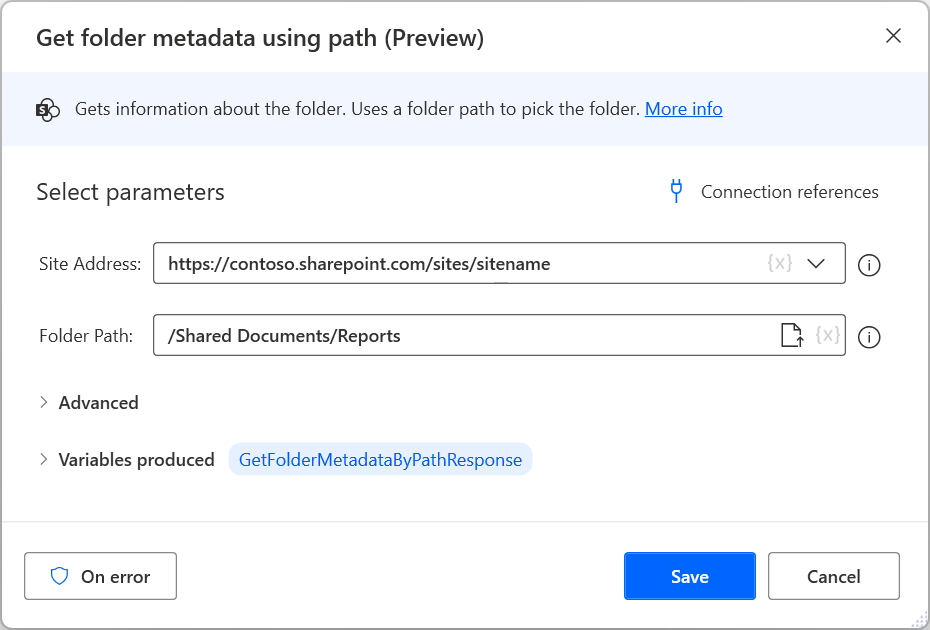
Gunakan tindakan folder SharePoint Senarai dan isi URL yang sesuai dan pengecam yang SharePoint diambil sebelum ini. Senarai yang dihasilkan mengandungi objek tersuai yang mewakili item dalam folder sasaran.

Selepas mendapatkan semula senarai, gunakan a Untuk setiap gelung untuk mengulangi objek di dalamnya.
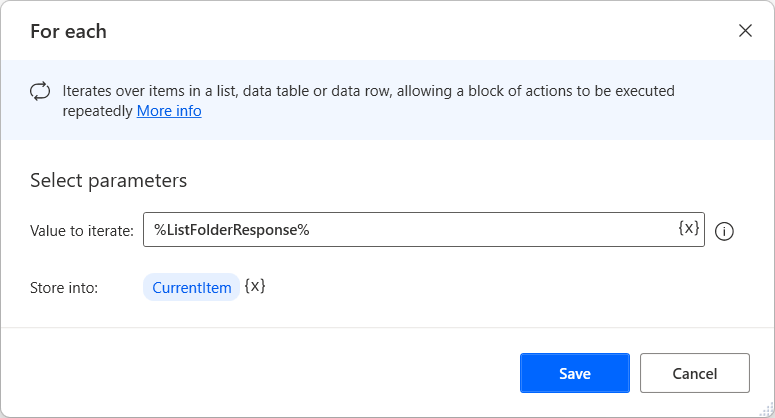
Jika item dalam folder sasaran hanyalah fail, gunakan Dapatkan kandungan fail menggunakan tindakan laluan dan sifat Laluan di dalam blok untuk mendapatkan semula kandungan fail semasa.
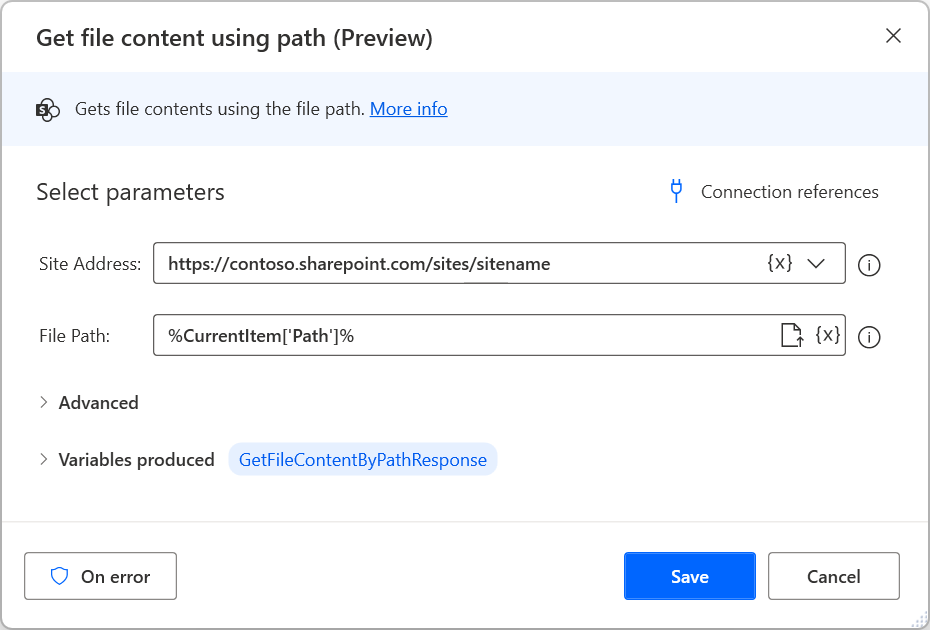
Kemudian, gunakan Tukar data binari untuk memfailkan tindakan untuk menyimpan data yang diambil dalam fail tempatan. Anda boleh menggunakan sifat Nama untuk menamakan fail baru dengan nama yang sama seperti fail asal SharePoint .
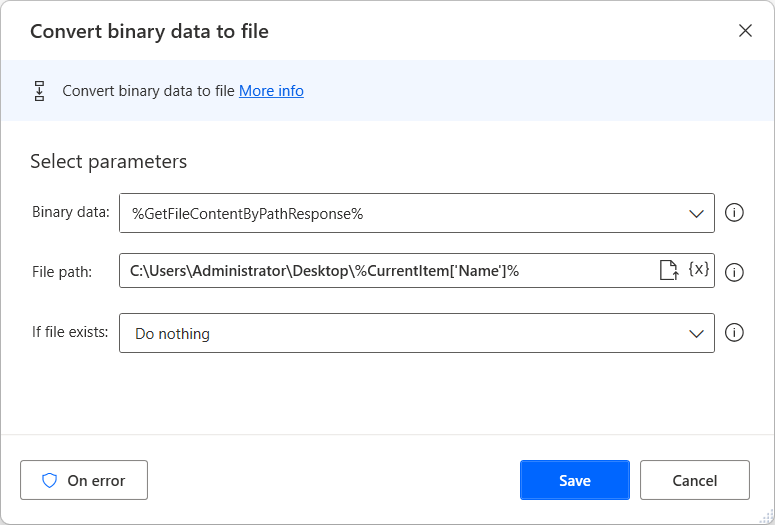
Langkah-langkah sebelumnya merangkumi kes di mana folder sasaran hanya mengandungi fail. Walau bagaimanapun, jika folder mengandungi subfolder dengan fail di dalamnya, ubah suai aliran desktop anda dengan sewajarnya:
Tambah syarat If di dalam gelung yang digunakan sebelum ini untuk menyemak sama ada item yang kini dipilih ialah folder. Untuk melaksanakan semakan ini, gunakan sifat IsFolder bagi item semasa.
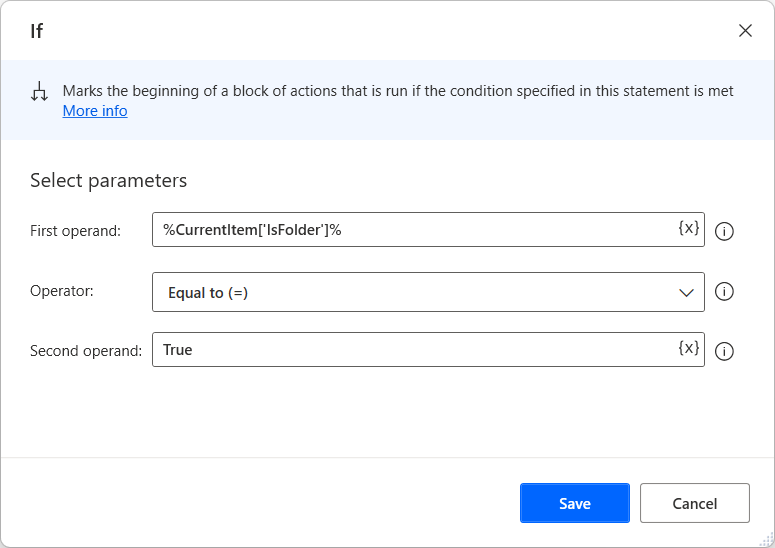
Di dalam blok jika, gunakan metadata Dapatkan folder menggunakan tindakan laluan untuk mendapatkan pengecam folder yang kini dipilih. Laluan folder adalah sama seperti yang anda gunakan pada permulaan aliran, ditambah nama folder. Anda boleh mencapai folder menggunakan sifat Nama item semasa.
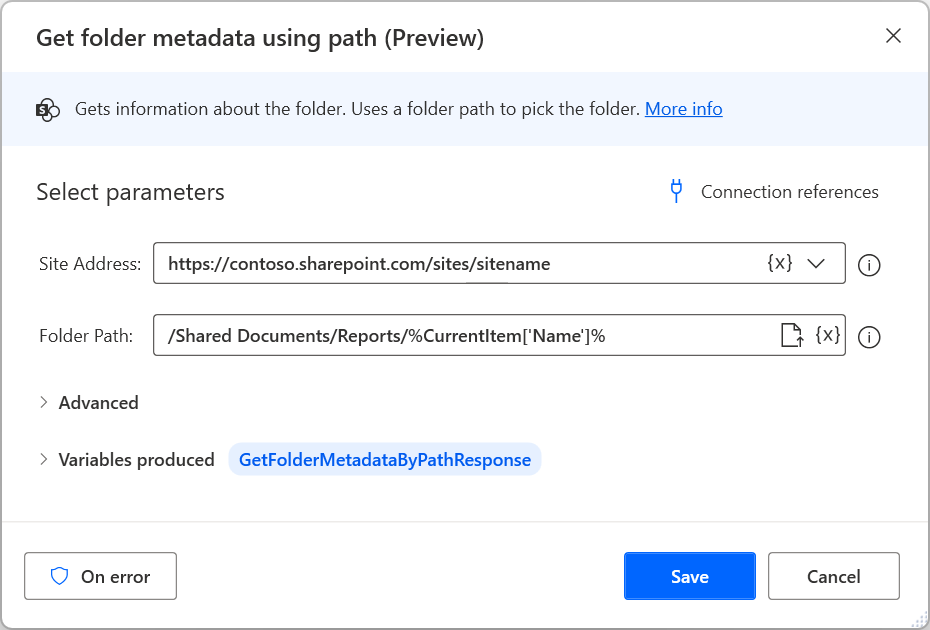
Seperti yang anda lakukan sebelum ini, gunakan tindakan folder Senarai dan mengisi URL yang SharePoint sesuai SharePoint dan pengecam yang telah diambil sebelum ini.
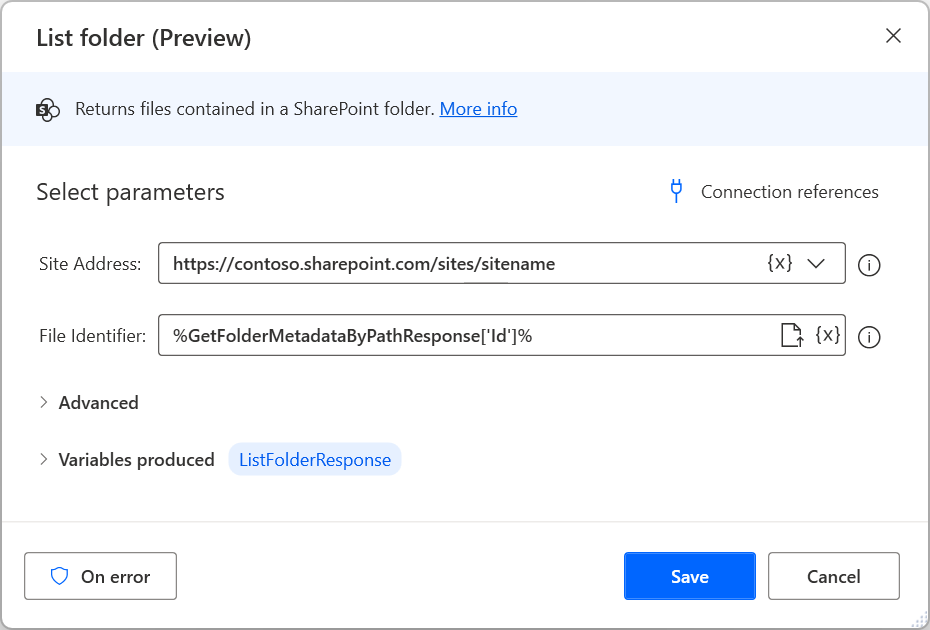
Gunakan a Untuk setiap gelung untuk iterate melalui fail dalam subfolder yang dipilih, dan alihkan dan ubah suai yang digunakan sebelum ini Dapatkan kandungan fail menggunakan laluan dan Tukar data perduaan kepada tindakan fail untuk mendapatkan semula dan menyimpan secara setempat kandungan setiap fail .
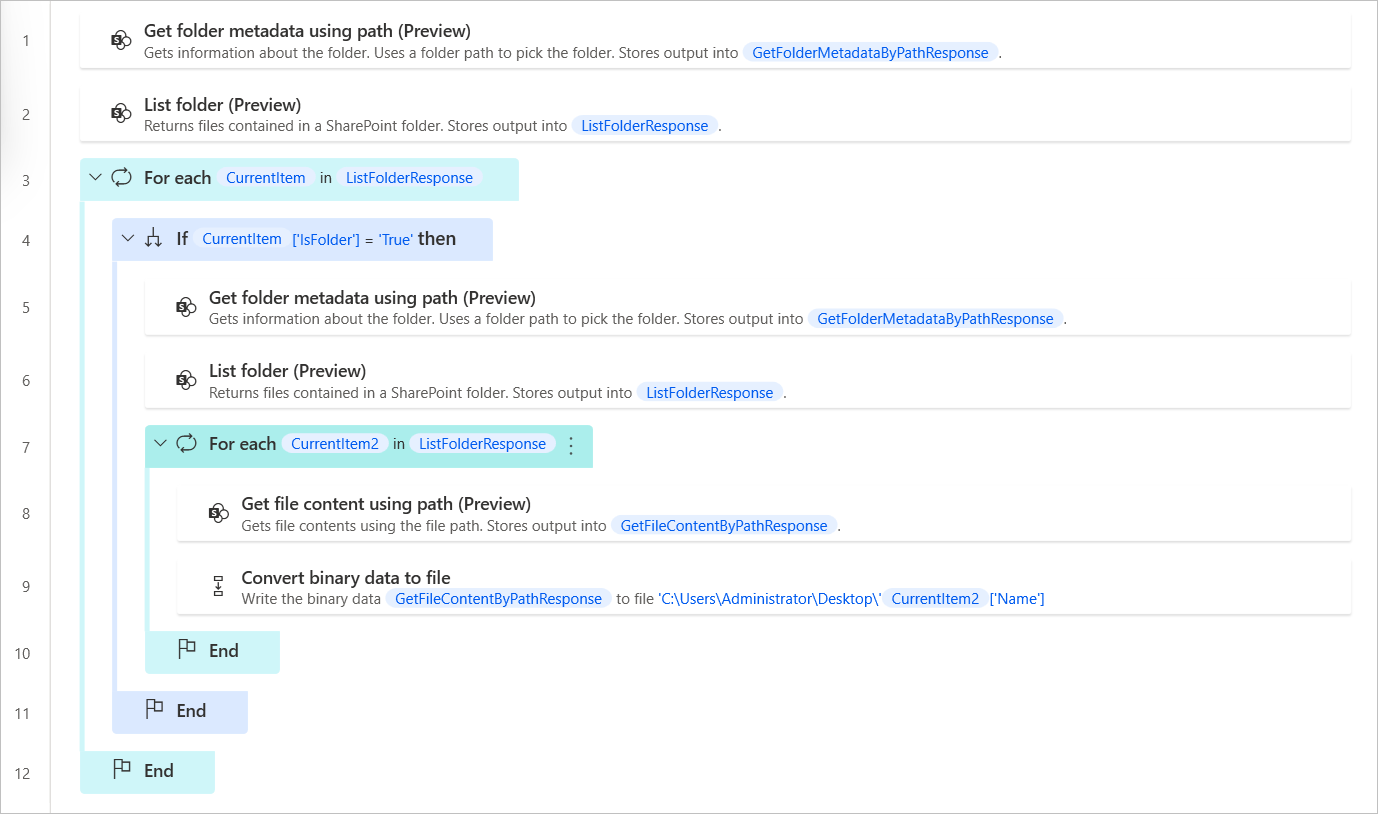
Jika anda ingin memuat turun fail subfolder tertentu, ubah suai bersyarat yang digunakan sebelum ini untuk menyemak keadaan yang dikehendaki. Contohnya, syarat berikut menyemak sama ada nama item semasa adalah selain daripada 2022.
Nota
Walaupun anda boleh menggunakan tindakan Bersarang Jika baharu, menggabungkan cek dalam hanya satu bersyarat menjadikan aliran desktop kurang rumit dan lebih mudah dibaca.
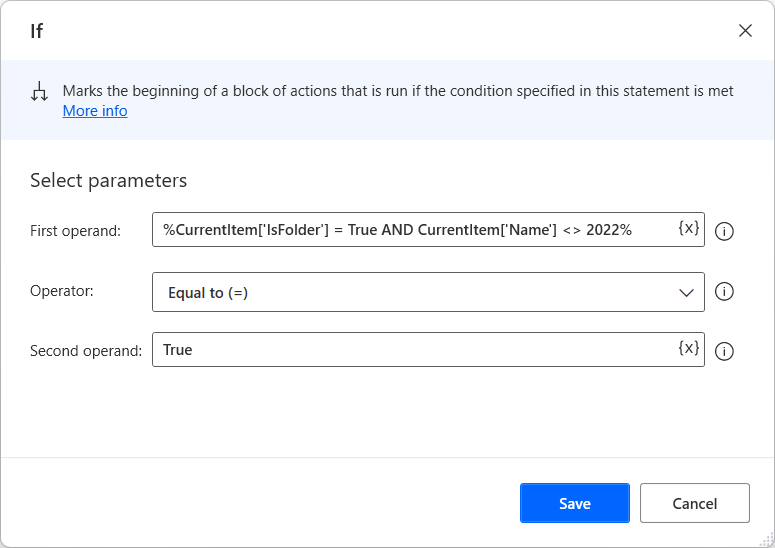
Jika anda ingin memuat turun fail jenis tertentu sahaja, tambahkan bersyarat sebelum mengambil kandungan fail untuk menyemak sama ada nama fail berakhir dengan pelanjutan tertentu.
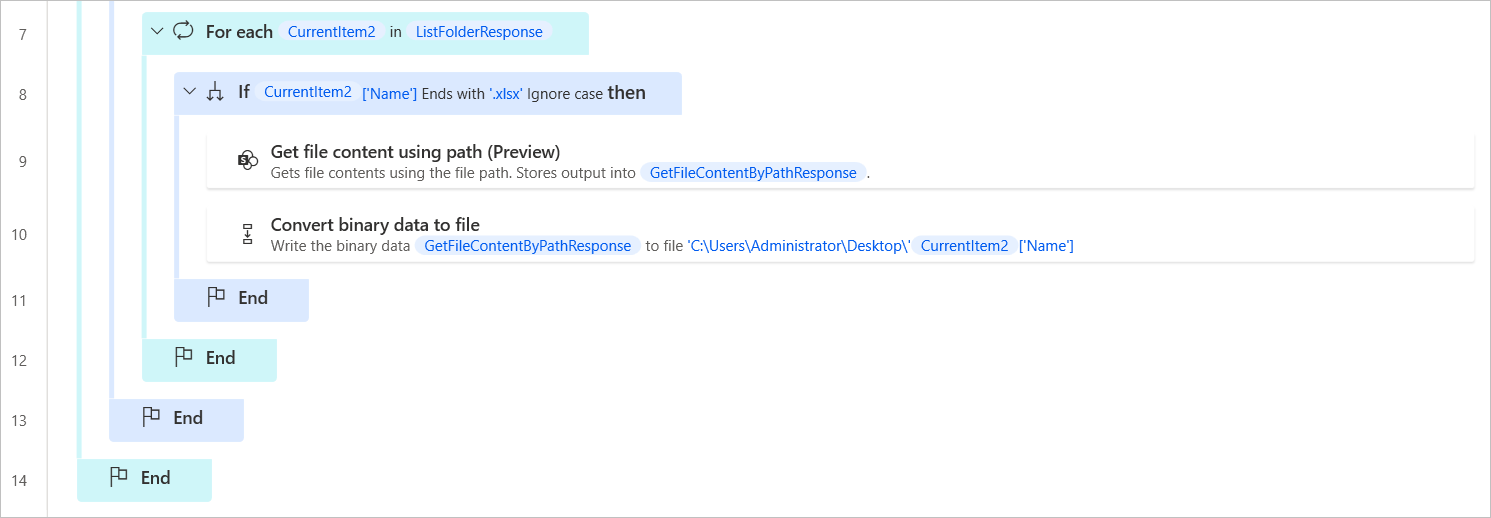
Bagaimana untuk memuat naik fail tempatan ke SharePoint
Pastikan anda telah memasang versi Power Automate terkini untuk desktop.
Buat aliran desktop baharu.
Gunakan fail Tukar kepada tindakan data binari dan pilih fail yang dikehendaki pada pemacu tempatan anda. Tindakan menyimpan fail yang ditukar dalam pemboleh ubah BinaryData .
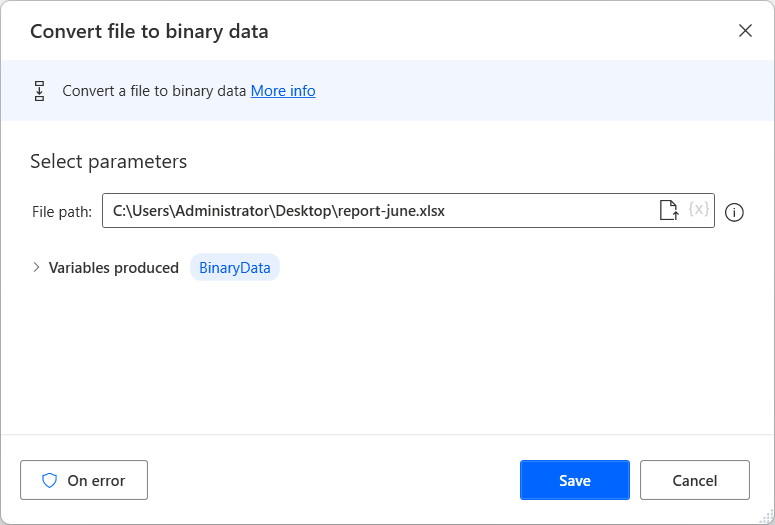
SharePoint Cari kumpulan tindakan dalam pereka bentuk aliran dan gunakan tindakan Buat fail dalam ruang kerja.
Pilih rujukan sambungan sedia ada dan isikan parameter yang diperlukan. Berikut ialah contoh tentang cara mengisi medan:
Penting
Jangan lupa untuk menambah sambungan fail yang sesuai selepas nama fail.